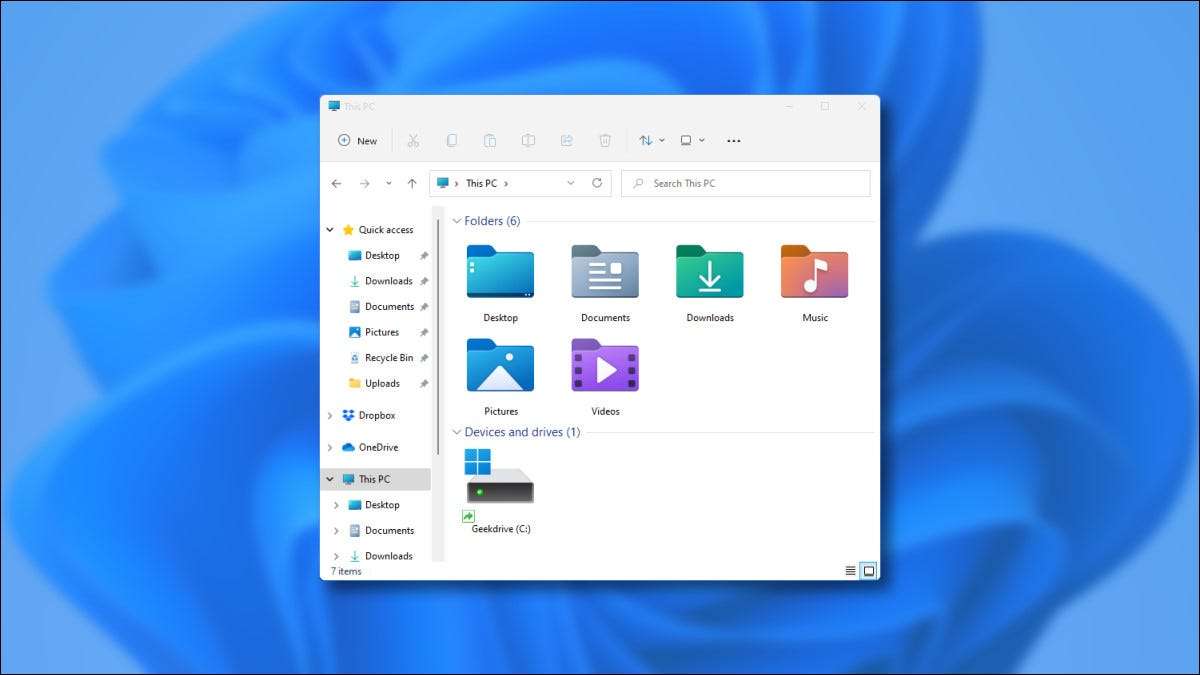
Microsoft's. Bevorstehende Windows 11-Version Enthält eine kosmetische Überholung des File-Explorers mit mehreren größeren Änderungen im Vergleich zur Windows 10-Version. Hier ist ein kurzer Blick auf das neue Design und das neue Design.
Treffen Sie den neuen Datei-Explorer
Funktionell funktioniert der Datei-Explorer in Windows 11 fast genau wie den Datei-Explorer in Windows 10: Es ist eine Möglichkeit, mit den auf Ihrem Computer gespeicherten Dateien mit einer Fensteroberfläche zu interagieren. Aber mehrere Details darüber, wie Sie diese Aufgabe ausführen, haben sich geändert.
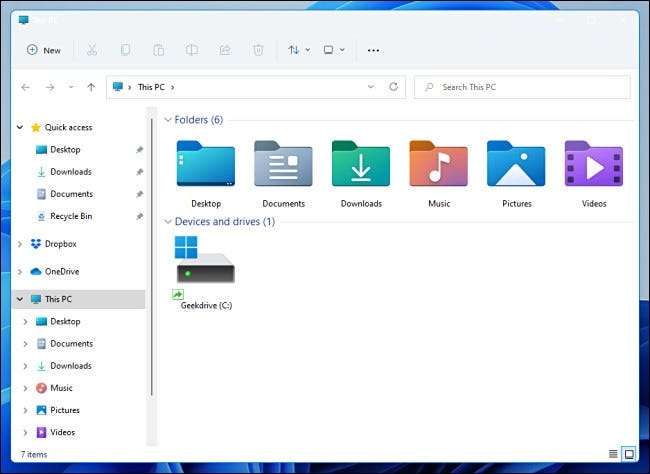
Sie haben die üblichen Funktionen: Minimieren, Maximize, Maximize und Schließen Tasten, eine Symbolleiste, Navigationsschaltflächen, eine Pfadleiste, eine Suchleiste und eine Seitenleiste (das ist viele Bars.) Und einen Hauptbereich, in dem Sie ändern können, wie Sie sich ändern können Listen Sie Ihre Dateien auf. (Derzeit gibt es einen bekannten Fehler in der Vorschau-Version, der den Titel des Fensters weiß-grau macht, aber das wird bald behoben.)
In Windows 11 haben alle Datei-Explorer-Fenster abgerundete Ecken, es gibt eine neue Symbolleiste, und viele Dateien und Apps verwenden neue Symbole. Sie werden auch feststellen, dass das mit der rechten Maustelles Kontextmenü ganz anders ist. Wir werden diese nachstehend nach unten gehen.
Eine neue Symbolleiste (ohne Farbband)
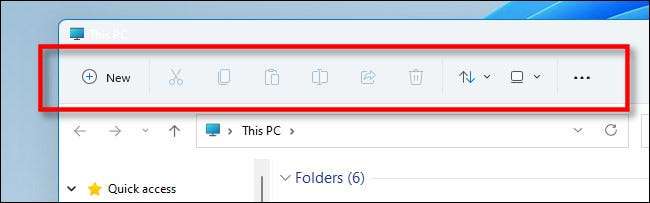
Im Vergleich zu Windows 10 verfügt der Datei-Explorer von Windows 11 über eine drastisch vereinfachte Symbolleiste. Vorbei ist die komplexe, kompartimentalisierte Ribbon-Schnittstelle mit der Registerkarte "Datei", "Bearbeiten" und "Ansicht" -Optionen. An seiner Stelle finden Sie eine Reihe einfacher Symbole, mit denen Sie grundlegende Aufgaben ausführen können (z. B. neue Ordner, Kopieren, Einfügen, Umbenennen, und Löschen), Sortieren von Symbolen oder ändern Sie die Ansicht in das untenstehende Fenster.
Es gibt auch ein Ellipsen-Menü (Three-DOT) für Überlaufelemente, z. B. ein Netzlaufwerk, um alle Elemente im Fenster auszuwählen, und Öffnungsoptionen.

Obwohl manchmal der Akt der Vereinfachung einer Schnittstelle durch versteckende Optionen es schwieriger machen kann, in diesem Fall erscheint, wie Microsoft das richtige Gleichgewicht getroffen hat (obwohl Ihr persönlicher Geschmack variiert).
Eine ähnliche Seitenleiste
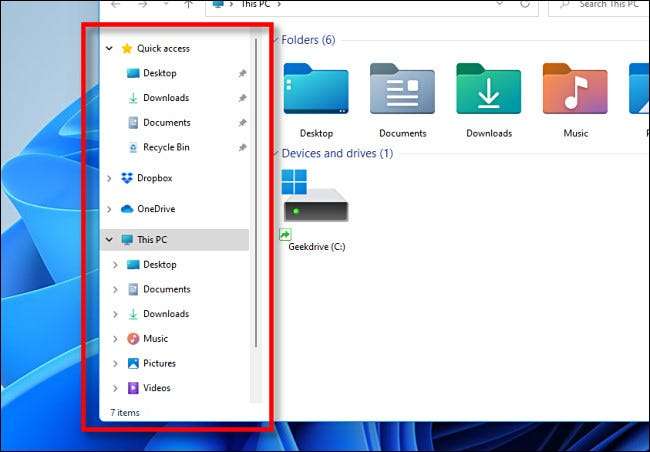
Die Seitenleiste in jedem Windows 11-Datei-Explorer-Fenster arbeitet in Windows 10 fast identisch zur Seitenleiste. Sie können Elemente darauf anpassen, sie durchziehen, indem Sie mit der Maus ziehen, und den Zugriff auf schnelle Verknüpfungen zu speziellen Ordnern, Laufwerken und Netzwerkfreigaben.
Ein vereinfachtes Menü mit der rechten Maustaste (Kontext)
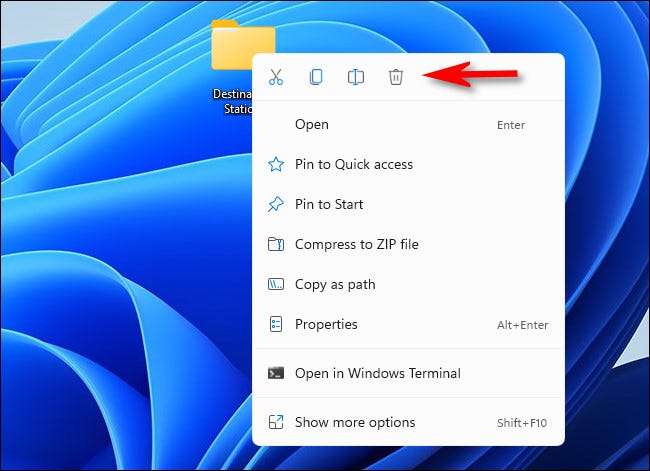
Einer der dramatischsten Verschiebungen von Tradition in Windows 11 File Explorer stammt aus dem neuen Menü mit der rechten Maustaste (Kontext). Wenn Sie einen Artikel auswählen und mit der rechten Maustaste auswählen, wird eine Reihe von Symbolen angezeigt, die den Common Cut, Copy, Paste, Umbenennen und Löschvorgänge darstellen. Zwischen Windows 95. und Windows 10 wurden in einer Liste ausgeschrieben.
VERBUNDEN: Windows 95 dreht sich 25: Wenn Windows Mainstream ging
Neue Icons.
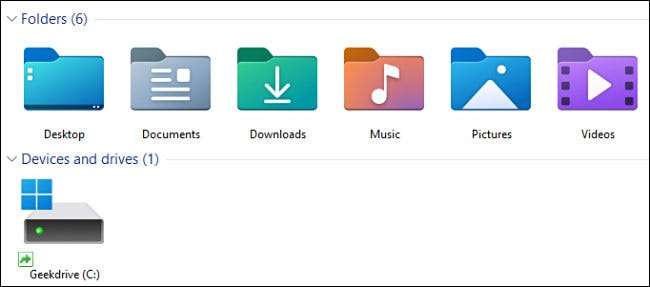
Fast jede neue Hauptversion von Windows hat eine mitgebracht Set neuer Symbole für die Fahrt. Windows 11 ist keine Ausnahme, und es enthält einen frischen Satz bunten Symbole für seine eingebauten Apps mit einem flachen, schattigen Blick auf sie. Es enthält auch neue Datei-Explorer-Symbole, die generische Ordner, Dokumente und spezielle Ordner wie "Bilder" und "Downloads" darstellen.
VERBUNDEN: Eine visuelle Historie von Windows-Symbolen: Von Windows 1 bis 11
Der Desktop
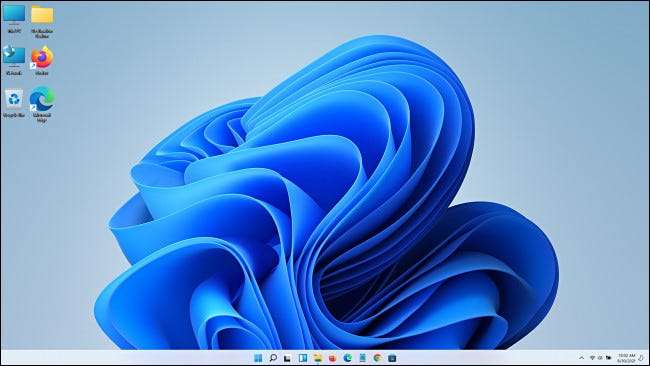
Der Desktop in Windows 11 arbeitet fast genau wie der Desktop in Windows 10. Es ist ein spezielles Ordner (das in Ihrem Benutzerordner im Dateisystem lebt), mit dem Dateien, Ordner und Verknüpfungen wie jede Freigabe von Windows zurückhaltend werden können 95. Wie bei Windows 10 können Sie alle Symbole in einer Vielzahl von Größen anzeigen, um sie schnell mit dem Rechtsklick-Menü oder von zu ändern Halten Sie Strg und scrollen Sie Ihr Mausrad .
VERBUNDEN: So erstellen Sie Windows-Desktop-Icons extra groß oder extra klein
Dunkler Modus
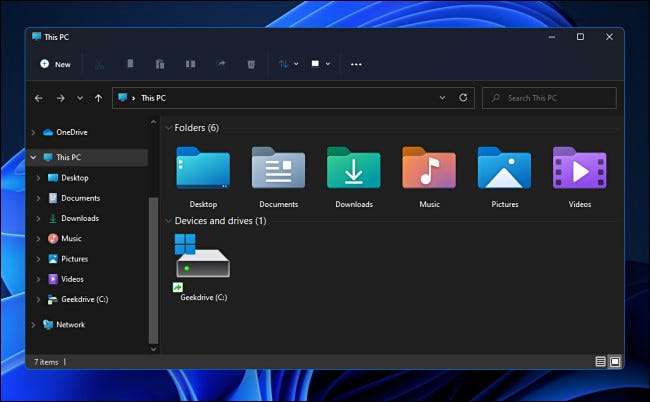
Mögen Windows 10. , Windows 11 enthält die Option, ein dunkles Fenster-Thema zu verwenden, das in dunklen Umgebungen leichter auf den Augen ist. Wenn Sie mit einer dunklen Version des Windows 11-Desktop-Hintergrunds gepaart (dank des dunklen Themas in Einstellungen & GT; Personalisierung & GT; Themen), erhalten Sie ein attraktives Gesamterlebnis.
VERBUNDEN: So verwenden Sie ein dunkles Thema in Windows 10
Ordneroptionen
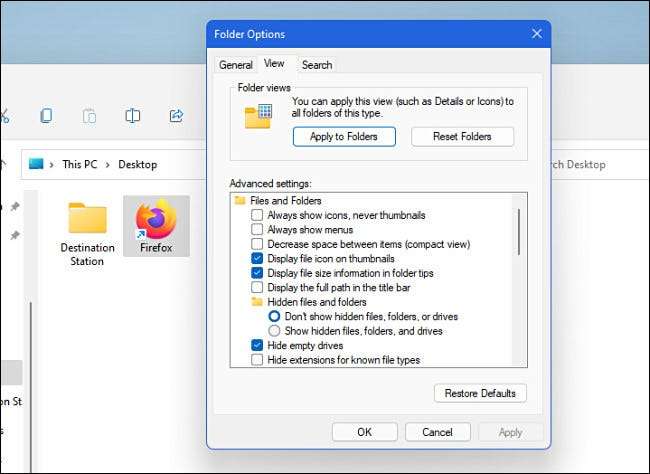
Nicht alles ist in der Windows 11-Insider-Vorschau neu - es gibt viele ältere Dialoge, die hinter den Kulissen lauern. Das Menü Datei Explorer-Optionen ist ein gutes Beispiel. Wenn Sie in der Symbolleiste auf die Taste Ellipses (drei Punkte) klicken, können Sie in der Symbolleiste "Optionen" auswählen und ein Fenster "Ordneroptionen" aufrufen, das nahezu identisch mit dem derzeit in Windows 10 gefundenen, allerdings mit einigen neuen Symbolen aussieht Einsen. (Auch in der ersten Version unterstützt das Fenster Ordneroptionen immer noch den dunklen Modus.)
Weitere Änderungen an der Datei Explorer-Schnittstelle können zwischen jetzt und Windows 11 auftreten volle Freisetzung im Herbst . Im Moment erscheint es, als ob Microsoft sich verpflichtet, die Erlebnisse der Datei Explorer zu rationalisieren, die die Nutzbarkeit insgesamt sehr verbessern könnte. Hier ist zu hoffen!
VERBUNDEN: Windows 11: Neues in Microsofts neuem Betriebssystem






